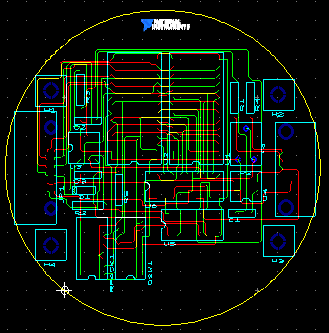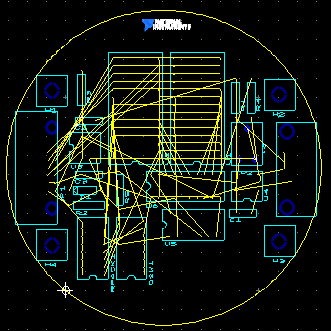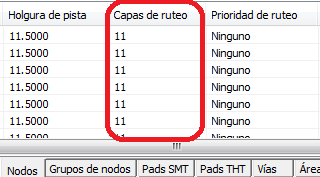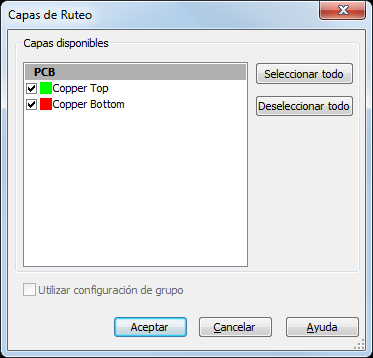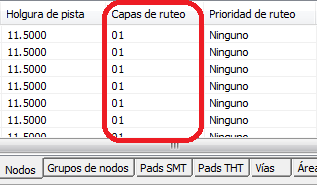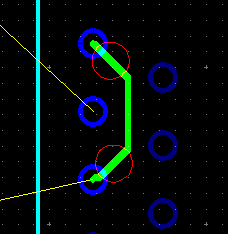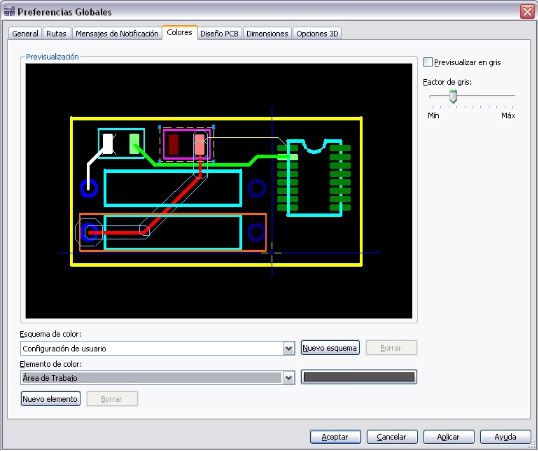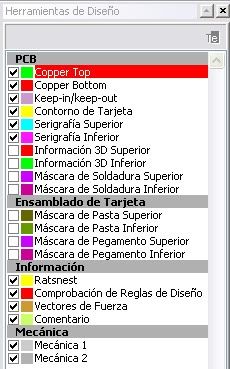Esta es una de las preguntas que más he recibido en los últimos meses. Cuando se está ruteando una tarjeta en Ultiboard es necesario determinar en qué capa irán colocadas las pistas de cobre. En un PCB simple es muy común colocar las pistas solo en la capa de cobre inferior, y en diseños más complejos (por ejemplo de 4 capas) se puede tener la necesidad de dejar capas libres para utilizarlas únicamente para tierra o alimentación.
Para ejemplificar esto voy a a abrir uno de los ejemplos incluidos en Ultiboard, asi que vamos a Archivo»Abrir Ejemplos y seleccionemos el archivo RoundRouted.ewprj. Este es un diseño ya ruteado de dos capas: Copper Top y Copper Bottom:
Si vemos a detalle este diseño en Ultiboard descubriremos que las pistas en color verde están en la capa superior (Copper Top) y las de color rojo en la capa inferior (Copper Bottom). Para este ejemplo vamos a rutear nuevamente la tarjeta así que borraremos todas las pistas. Seleccionamos Edición»Borrar Cobre»Todo el Cobre y damos clic en Aceptar. Ahora solo veremos las líneas amarillas indicando el ratsnest, es decir, las diversas conexiones entre los componentes del diseño.
Supongamos que ahora deseamos colocar pistas únicamente en la capa inferior de la tarjeta, y además queremos que el Autoruteador realice la operación de manera automática. Para este debemos decirle a Ultiboard que únicamente deseamos pistas en Copper Bottom. Vamos a la Tabla General (en la parte inferior de la interfaz de usuario) y seleccionemos la pestaña Nodos. Ahí encontraremos muchas propiedades como ancho de pista, longitud de pista, holguras, etc. La opción que nos interesa es Capas de ruteo:
Como podemos ver cada nodo tiene configurado 11, esto significa que está permitido rutear en ambas capas: superior e inferior. Para cambiar esto seleccionamos toda la columna Capas de ruteo y luego damos clic en alguna de las celdas 11, la ventana Capas de Ruteo se abrirá:
En esta ventana podemos habilitar o deshabilitar capas de acuerdo a nuestro diseño. Para este ejemplo deshabilitemos Copper Top y demos clic en Aceptar. Ahora la columna Capas de ruteo muestra 01, esto significa que el Autoruteador no colocará pistas en la capa superior.
Hagamos una prueba. Seleccionamos Autoruteador»Iniciar/Continuar Autoruteador. Encontraremos que el Autoruteador tiene problemas para colocar todas las pistas. Sin embargo podemos comprobar que Ultiboard está forzando a que todas las pistas sean colocadas en Copper Bottom.
La razón por la cual Ultiboard no puede rutear toda la tarjeta es debido a que no hay espacio suficiente en la capa inferior para el ruteo. En estos casos hay dos opciones: permitir rutear en la otra capa o aumentar el tamaño de la tarjeta.
Finalmente, si colocamos las pistas de manera manual en una capa no habilitada Ultiboard generará un error. La pista será colocada pero Ultiboard agregará unos círculos rojos indicando el problema.
Como siempre, espero sea de ayuda esta información. Éxito con sus diseños en Multisim y Ultiboard!
Fernando